- 绿色版查看
- 绿色版查看
- 绿色版查看
- 绿色版查看
- 绿色版查看
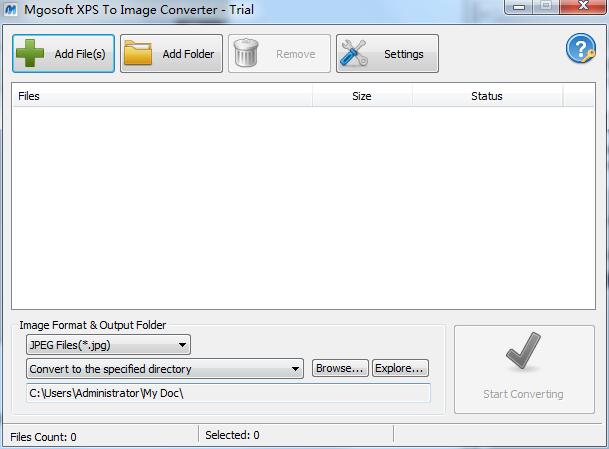
Mgosoft XPS To Image Converter软件特色
1、支持数十种图像格式,包括TIF,TIFF,JPG,GIF,PNG,BMP,PCX,WMF,EMF,TGA等
2、生成多页TIFF文件
3、支持PACKBITS,CCITT Fax4 / Fax3,LZW,RunLength,JPEG等压缩TIFF文件
4、支持转换为1,4位、4位灰阶、8位、8位灰度或24位格式
5、支持设置图像格式(双色,灰度,彩色)
6、控制目标压缩算法和质量的选项
7、选择转换每个页面或自定义页面范围
8、根据您的需要更改DPI设置
9、将XPS转换为光栅图像文件和矢量文档,无需第三方产品
10、全XPS颜色支持
11、在所有Windows版本上使用它,包括Windows 10的最新版本
Mgosoft XPS To Image Converter安装步骤
1、双击“xps-to-image.exe”选择软件安装目录,默认为“C:Program Files (x86)MgoSoftXPS To Image”
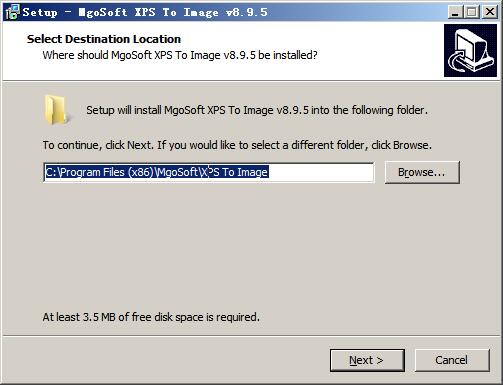
2、点击next选择开始菜单位置,默认为“MgoSoftXPS To Image”
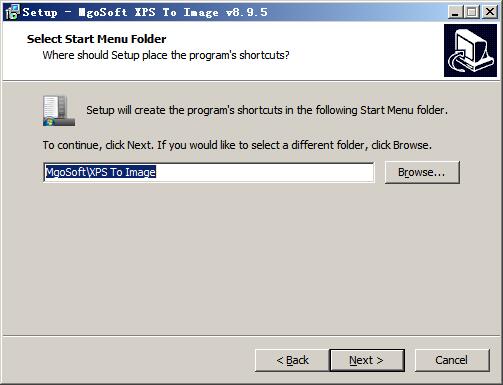
3、接着选择是否建立桌面快捷方式,继续next
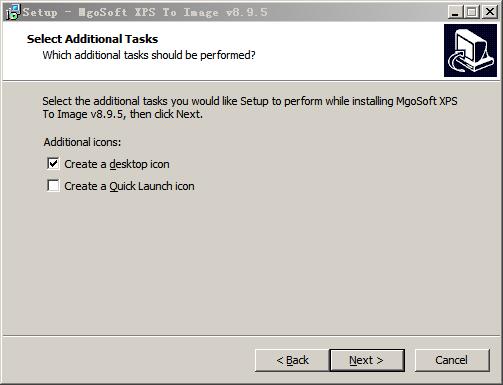
4、点击安装
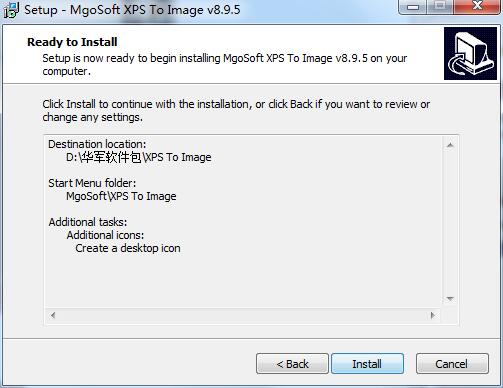
5、正在安装
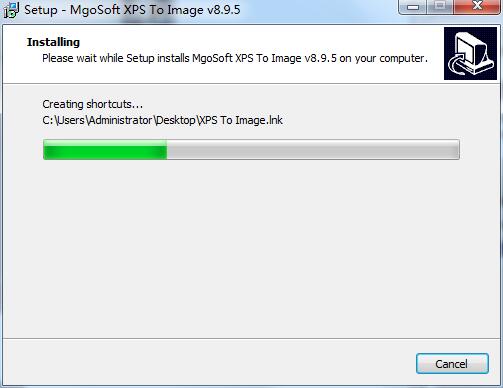
6、安装完成即可直接使用
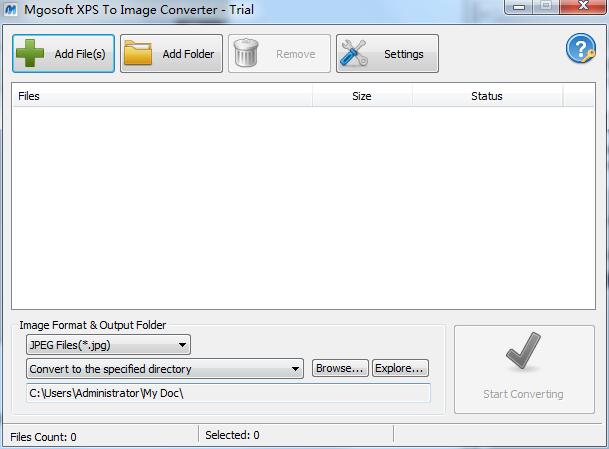
Mgosoft XPS To Image Converter使用说明
输出格式:选择输出图像格式。支持TIFF,JPEG,PNG,BMP,PCX,GIF,WMF,EMF,TGA等。
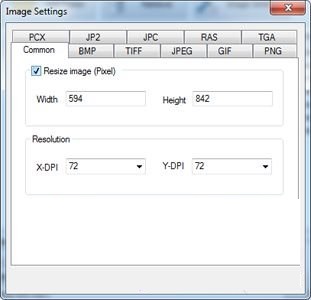
调整图像大小:设置输出图像大小。
分辨率:在生成的图像文件中设置分辨率
旋转角度:在生成的图像文件中设置旋转角度。
为每个文件创建目录:创建目录包括每个文件的图像。
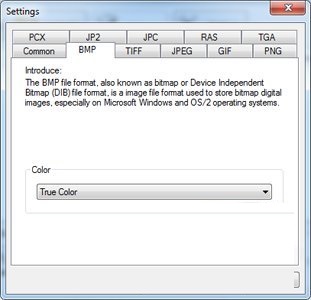
颜色:选择输出图像的颜色格式:RGB,灰色和黑/白。
颜色:选择输出图像的颜色格式:RGB,灰色和黑/白。
压缩:为tiff文件设置压缩方法。
将图像合并到一个Tiff文件中:从一个PDF创建单个多页tiff文件
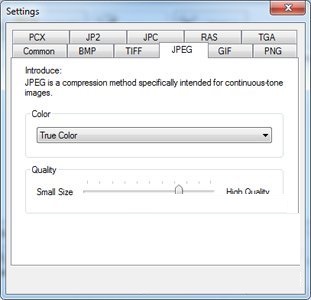
颜色:选择输出图像的颜色格式:RGB,灰色和黑/白。
质量:为jpeg图像设置质量。
颜色:选择输出图像的颜色格式:RGB,灰色和黑/白。
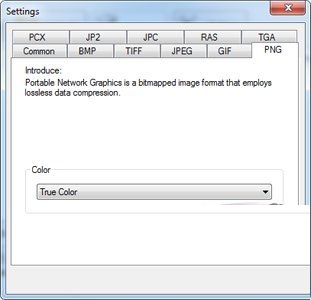
颜色:选择输出图像的颜色格式:RGB,灰色和黑/白。
颜色:选择输出图像的颜色格式:RGB,灰色和黑/白。
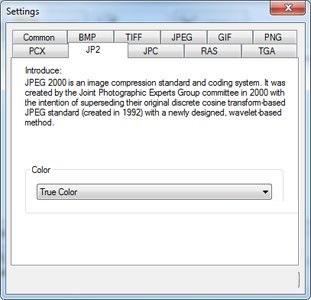
颜色:选择输出图像的颜色格式:RGB,灰色和黑/白。
颜色:选择输出图像的颜色格式:RGB,灰色和黑/白。
颜色:选择输出图像的颜色格式:RGB,灰色和黑/白。
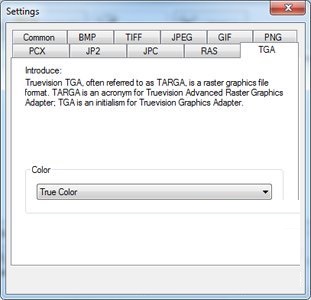
颜色:选择输出图像的颜色格式:RGB,灰色和黑/白。
Mgosoft XPS To Image Converter更新日志
将bug扫地出门进行到底
优化用户反馈的问题,提升细节体验
华军小编推荐:
Mgosoft XPS To Image Converter在行业内算是数一数二的软件,相信有很多的小伙伴都会使用过的,你再不用就OUT了。本站还为您准备了Photo BlowUp、Adobe Illustrator CC、美图秀秀、ps下载中文版免费cs6、图片工厂 官方正式版







































有用
有用
有用